رفع ارور is not accessible هارد اکسترنال

تصور کنید وسط یک روز کاری شلوغ یا سفر ضروری، هارد اکسترنال یا فلش شما ناگهان از دسترس خارج شود و پیغام «is not accessible» ظاهر شود! قلبتان یخ میزند، دستپاچه میشوید و تمام اطلاعات مهمتان مثل عکسها، پروژهها و اسناد حیاتی یک لحظه در خطر هستند. اما خبر خوب این است که راه حل ساده و مطمئن وجود دارد!
در این مطلب، تمام راهکارهای رفع ارور is not accessible هارد اکسترنال را به شما آموزش میدهیم تا نه تنها اطلاعات خود را بازیابی کنید، بلکه بتوانید بهترین هارد اکسترنال ایمن و مطمئن را انتخاب کرده و حتی آنلاین سفارش دهید.
ریکاوری اطلاعات هارد اکسترنال قبل از رفع ارور is not accessible
قبل از اینکه سراغ رفع ارور is not accessible هارد اکسترنال بروید، دست نگه دارید! اولین و مهمترین قدم، نجات دادن اطلاعات ارزشمندتان از روی هارد است. اگر بدون بازیابی دادهها اقدام به رفع ارور کنید، ممکن است برای همیشه دسترسی به فایلهای مهمتان را از دست بدهید.
برای شروع، کافیست یکی از نرمافزارهای معتبر بازیابی اطلاعات مانند iBoysoft Data Recovery یا Advanced Disk Recovery را دانلود و نصب کنید. سپس مراحل زیر را گامبهگام دنبال کنید:
- برنامه را اجرا کرده و در لیست نمایشدادهشده، نام هارد اکسترنال خود را انتخاب کنید، سپس روی گزینه Next کلیک نمایید.
- فرآیند بازیابی آغاز میشود؛ در این مرحله تنها کاری که باید انجام دهید این است که کمی صبر کنید تا نرمافزار تمام فایلهای قابل بازیابی را شناسایی کند.
- پس از اتمام اسکن، فایلهای مورد نظر خود را انتخاب کرده و روی گزینه Recovery بزنید تا اطلاعاتتان بازیابی شود.
به همین سادگی و بدون نیاز به دانش فنی خاصی، میتوانید دادههای مهم خود را از خطر حذف نجات دهید. حالا که خیالتان از بابت اطلاعات راحت شد، وقت آن رسیده که سراغ مرحله بعدی یعنی رفع ارور is not accessible هارد اکسترنال بروید.
6 راهحل برای رفع ارور is not accessible هارد اکسترنال
پس از بازیابی اطلاعات، وقت آن است که رفع ارور is not accessible هارد اکسترنال را شروع کنید! ابتدا از سادهترین روشها شروع کنید و اگر مشکل حل نشد، قدم به قدم به راهکارهای بعدی بروید. این مسیر مرحلهبهمرحله به شما کمک میکند هاردتان را دوباره امن و قابل استفاده کنید.
1. آپدیت کردن هارد اکسترنال
یکی از رایجترین دلایلی که باعث بروز خطاهای نرمافزاری میشود، آپدیت نبودن درایو هارد اکسترنال است. شرکتهای سازنده با ارائه آپدیت، مشکلات و ایرادات گزارش شده را رفع میکنند و خطای is not accessible هم ممکن است به همین دلیل رخ داده باشد. برای رفع این مشکل، مراحل زیر را دنبال کنید:
- روی صفحه اصلی ویندوز راست کلیک کرده و گزینه Manage را انتخاب کنید.
- به بخش Device Manager بروید.
- در لیست سمت راست، روی Disk Drives کلیک کنید.
- نام هارد اکسترنال خود را پیدا کرده و روی آن راست کلیک کنید.
- گزینه Update را انتخاب نمایید.
- پس از اتمام آپدیت، ویندوز را ریاستارت کنید.
- دوباره هارد را به سیستم وصل کنید.
اگر پس از این مراحل، ارور همچنان وجود داشت، نگران نباشید! میتوانید به سراغ راهکار بعدی برای رفع ارور is not accessible هارد اکسترنال بروید و مشکل را بهطور کامل حل کنید.
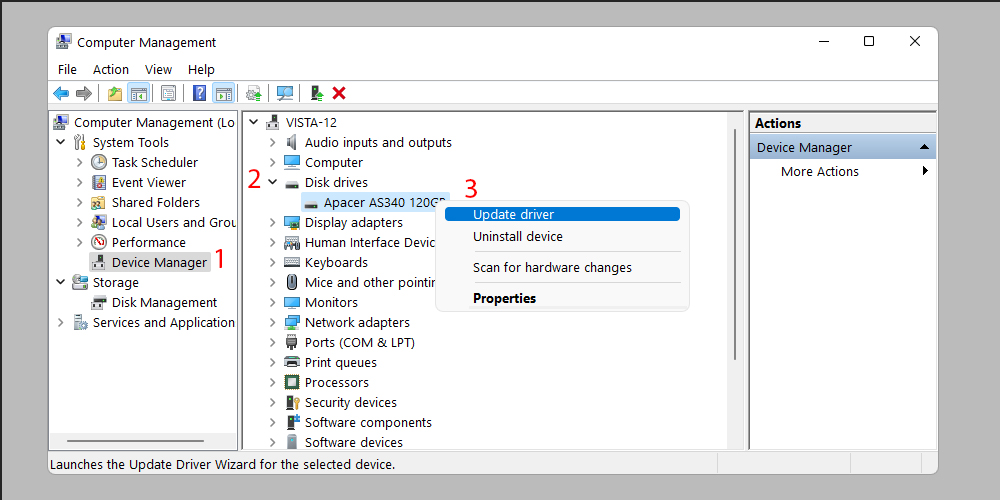
پیشنهاد مطالعه: عدم شناسایی هارد اکسترنال در ویندوز
2. استفاده از نرمافزارهای مدیریت هارد اکسترنال؛ راهی ساده برای رفع ارور هارد اکسترنال is not accessible
یکی دیگر از روشهای مؤثر برای رفع ارور is not accessible هارد اکسترنال، استفاده از نرمافزارهای مدیریت هارد است. ما در اینجا نرمافزار EaseUS Partition Manager را پیشنهاد میکنیم. کافی است آن را دانلود و نصب کنید، سپس مراحل زیر را به ترتیب دنبال کنید تا مشکل هارد شما برطرف شود:
- در صفحه اصلی برنامه، نام هارد اکسترنال خود را پیدا کنید.
- روی نام هارد کلیک کنید.
- گزینه Check File System را انتخاب کنید.
- تیک Try to Fix Errors if Found را فعال نمایید.
- دکمه Start را بزنید و کمی صبر کنید تا برنامه همه فایلها را شناسایی کند.
- پس از پایان شناسایی، گزینه Finish را انتخاب کنید.
حالا هارد خود را دوباره به سیستم متصل کنید و بررسی کنید که آیا ارور رفع شده است یا خیر. اگر این روش مشکل شما را برطرف نکرد، نگران نباشید؛ هنوز چند راهکار ساده و تضمینی دیگر باقی مانده که میتواند هارد شما را سالم کند.
3. استفاده از ابزار Disk Utility؛ برای رفع خطای is not accessible هارد اکسترنال
یکی از بهترین ابزارهای سیستم عامل ویندوز برای رفع خطای is not accessible هنگام استفاده از هارد اکسترنال، ابزار Disk Utility است. اگر میخواهید با این ابزار کاربردی مشکل خود را برطرف کنید، کافی است مراحل زیر را به ترتیب انجام دهید:
- کلیدهای Win + R را همزمان فشار دهید تا پنجره Run باز شود.
- در پنجره باز شده، عبارت cmd را تایپ کنید.
- کلیدهای Ctrl + Shift + Enter را همزمان بزنید تا پنجره Command Prompt با دسترسی ادمین باز شود.
- در پنجره Command Prompt دستور chkdsk F:/f/r را وارد کنید توجه کنید به جای حرف F، نام درایوی که هارد شما با آن شناسایی میشود را وارد کنید.
- کلید Enter را بزنید و کمی صبر کنید تا ویندوز بررسیها و دستورات لازم را انجام دهد.
- پس از شناسایی مشکل، ابزار Disk Utility بهصورت خودکار آن را رفع میکند.
اگر بعد از انجام این مراحل همچنان هنگام اتصال هارد، ارور is not accessible هارد اکسترنال مشاهده شد، نگران نباشید! روشهای دیگر و راهکارهای تست شدهای وجود دارد که میتوانید امتحان کنید تا مشکل بهطور کامل حل شود.
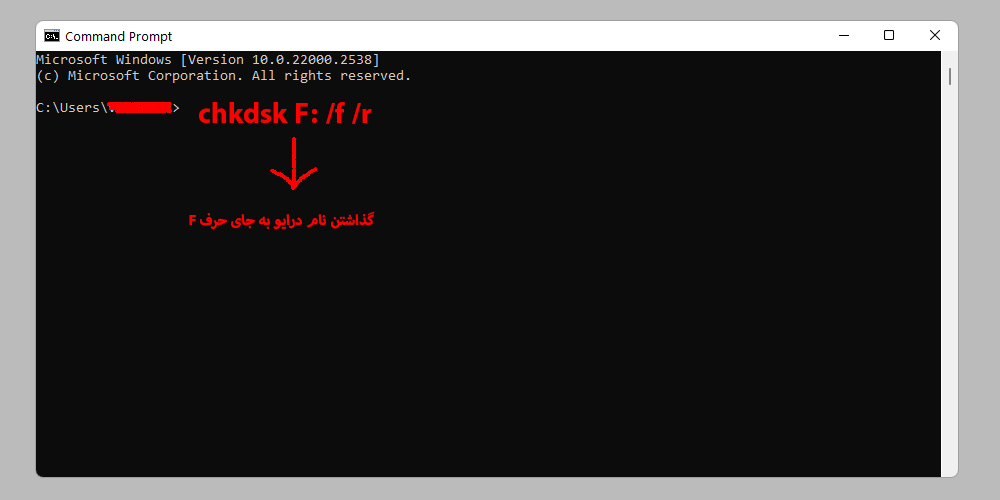
4. تغییر میزان دسترسی کاربر
گاهی اوقات علت اصلی بروز ارور is not accessible هارد اکسترنال، محدودیت دسترسیهای کاربری است. در این شرایط با تغییر مجوزهای دسترسی میتوانید به راحتی تمام پارتیشنهای هارد را مشاهده و استفاده کنید. برای این کار مراحل زیر را دنبال کنید:
- روی درایو هارد اکسترنال راستکلیک کرده و Properties را انتخاب کنید.
- به تب Security بروید و روی Advanced کلیک کنید.
- گزینه Add را بزنید و سپس Select a principal را انتخاب کنید.
- نام کاربری خود را در بخش Enter the object name to select وارد کنید.
- اگر نام کاربری خود را نمیدانید، به منوی Start بروید و سیستم خود را پیدا کنید.
- همچنین میتوانید با تایپ عبارت Administrators و زدن Check Names، تمام کاربران را مشاهده کنید.
- پس از وارد کردن نام کاربری، OK را بزنید.
- تیک Full Control را فعال کرده و OK کنید.
- سپس Apply را انتخاب کرده و برای ارتقای مجوزها Yes را بزنید.
- به تب Owner بروید و گزینه Change را انتخاب کنید.
- نام کاربری خود را دوباره وارد کرده و Check Names را بزنید.
- در نهایت تمام پنجرهها را با OK ببندید.
با این روش، دسترسی کامل به هارد اکسترنال شما باز میشود و مشکل ارور is not accessible معمولاً برطرف خواهد شد. اگر هنوز با ارور مواجه هستید، نگران نباشید—دو راهکار دیگر هم وجود دارد که در ادامه معرفی میکنیم.
پیشنهاد مطالعه: عدم شناسایی هارد اکسترنال در تلویزیون
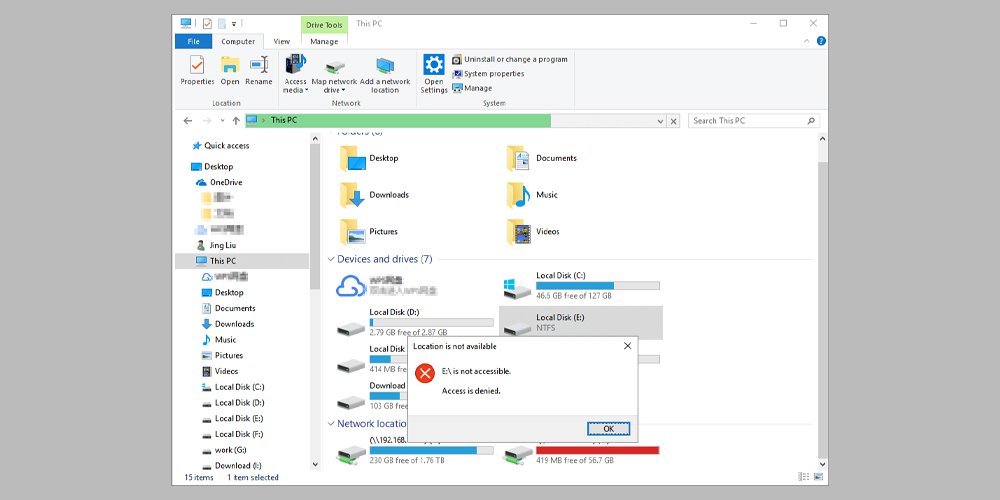
5. پارتیشنبندی هارد اکسترنال و رفع ارور is not accessible هارد اکسترنال
یکی از راههای مؤثر برای رفع ارور is not accessible هارد اکسترنال، پارتیشنبندی مجدد هارد است. این کار را به راحتی میتوانید با مراحل زیر انجام دهید:
- در صفحه اصلی ویندوز یا روی آیکون My Computer یا This PC راست کلیک کرده و Manage را انتخاب کنید.
- در پنجره باز شده، روی نوار مشکی راست کلیک کرده و گزینه New Simple Volume را انتخاب کنید.
- روی Next کلیک کنید تا به مرحله بعد بروید.
- ظرفیت و نام درایو خود را مشخص کرده و دوباره Next را بزنید.
- قبل از ادامه، حتماً از اطلاعات موجود روی هارد بکآپ تهیه کنید.
- گزینه Format this volume را انتخاب کنید و صبر کنید تا هارد فرمت شود.
- در نهایت، برای اتمام کار Next و سپس Finish را انتخاب کنید.
نکته مهم: برای پارتیشنبندی هارد، باید آن را فرمت کنید. بنابراین اگر از اطلاعات خود بکآپ نگرفته باشید، تمام دادهها از بین میروند. پس حتماً این مرحله را جدی بگیرید.
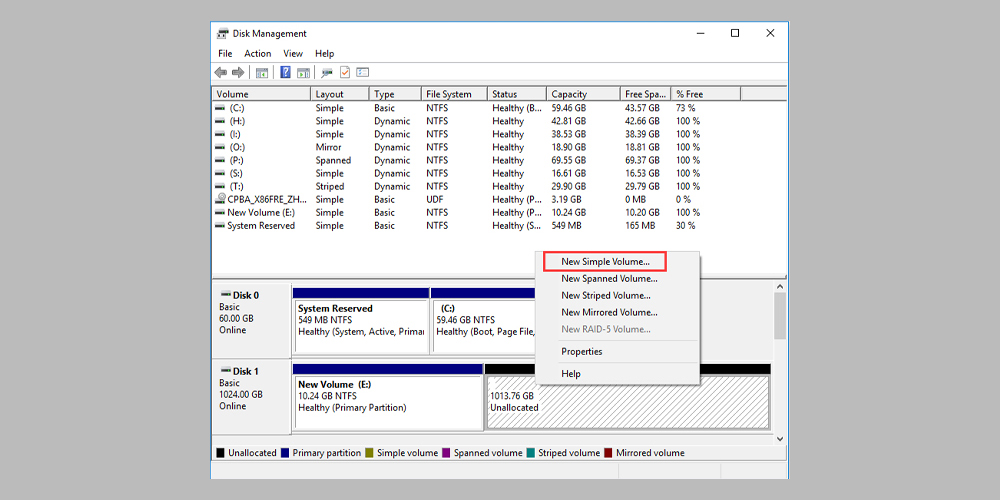
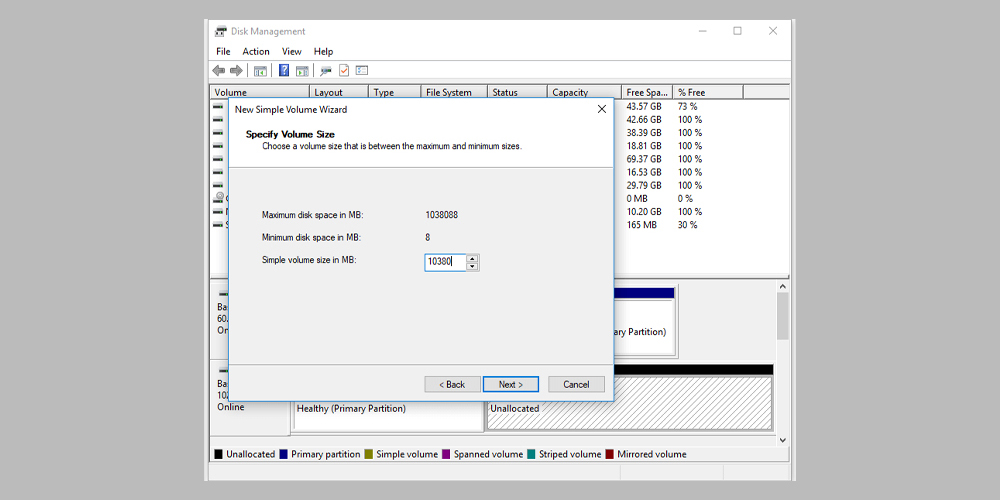
6) فرمت کردن هارد اکسترنال؛ آخرین راهحل برای رفع ارور is not accessible هارد اکسترنال
اگر هیچ یک از روشهای قبلی برای رفع ارور is not accessible هارد اکسترنال جواب نداد، فرمت کردن هارد آخرین راهحل شماست. اما قبل از هر کاری، حتماً از تمامی اطلاعات مهم روی هارد پشتیبانگیری کنید، زیرا پس از فرمت، همه دادهها پاک خواهند شد.
برای فرمت هارد اکسترنال مراحل زیر را دنبال کنید:
- هارد اکسترنال خود را به کامپیوتر متصل کنید.
- پنجره Windows Explorer را باز کنید.
- در پنجره باز شده، تمامی درایوهای سیستم نمایش داده میشوند. برای یافتن هارد اکسترنال میتوانید از نوار ناوبری سمت چپ استفاده کنید.
- روی درایو مربوط به هارد اکسترنال راستکلیک کرده و گزینه Format را انتخاب کنید.
- پنجره فرمت باز میشود. از منوی File System یکی از فرمتهای NTFS یا exFAT را انتخاب کنید.
- در بخش Volume Label میتوانید نام جدیدی برای هارد وارد کنید (اختیاری).
- اگر میخواهید هارد کاملاً فرمت شود، تیک گزینه Quick Format را بردارید.
- روی دکمه Start کلیک کنید تا فرآیند فرمت آغاز شود.
پس از پایان فرمت، تمام اطلاعات روی هارد پاک میشوند و دیگر ارور is not accessible نمایش داده نخواهد شد. با این روش ساده و مطمئن، هارد شما دوباره آماده استفاده میشود و میتوانید با خیال راحت اطلاعات جدید ذخیره کنید.
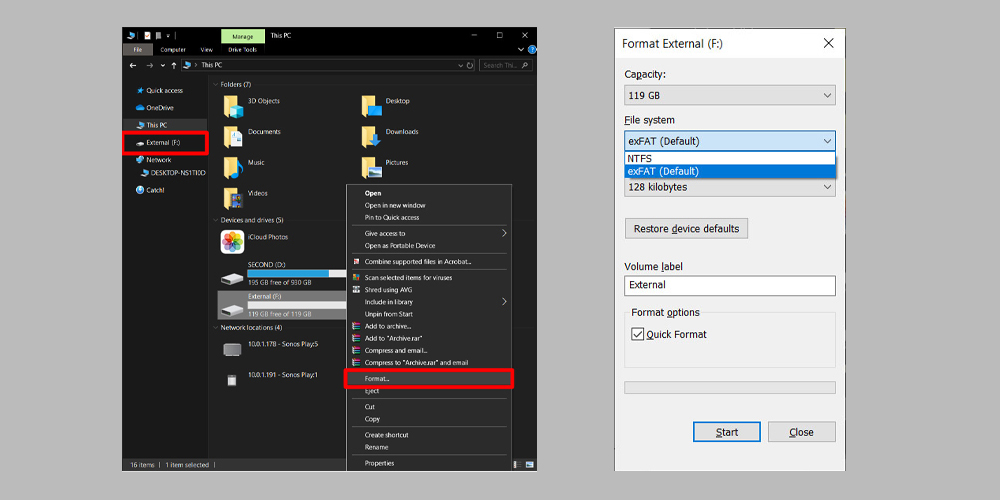
پیشنهاد مطالعه: آموزش اتصال هارد اکسترنال به تلویزیون
دلایل بروز ارور is not accessible هارد اکسترنال
برای رفع ارور is not accessible هارد اکسترنال ابتدا باید با معنی آن آشنا شوید. این خطا به معنی این است که هارد درایو قابل دسترسی نیست و نشان میدهد که سیستم کامپیوتری نمیتواند هارد تشخیص دهد یا به اطلاعات آن دسترسی پیدا کند. معمولاً این ارور به دلایل زیر رخ میدهد:
- آسیب دیدن هارد اکسترنال از نظر فیزیکی
- عدم تأمین برق کافی برای هارد
- آپدیت نبودن نرمافزار درایو
- خرابی یا بروز مشکل در نرمافزارهای کامپیوتری
- عدم پارتیشنبندی هارد اکسترنال
- رمزگذاری هارد به کمک Bit locker
سؤالات متداول
آیا خطای is not accessible یعنی اطلاعات روی هارد پاک شده یا آسیب دیدهاند؟
خیر، این ارور نشاندهنده بروز ایراد در هنگام نمایش اطلاعات روی هارد اکسترنال است اما ما به شما توصیه میکنیم قبل از هر کار از اطلاعات خود بکآپ بگیرید.
چطور ارور Drive is not accessible را برطرف کنیم؟
اگر با تمام ۶ مرحلهای که در بالا معرفی کردیم مشکل حل نشد، تنها راه باقیمانده فرمت درایو است. توجه داشته باشید که با فرمت کردن، تمام اطلاعات روی هارد پاک میشود، بنابراین حتماً قبل از آن از دادههای خود نسخه پشتیبان تهیه کنید.
بهترین نرمافزارها برای ریکاوری اطلاعات هارد اکسترنال کداماند؟
چند نرمافزار معتبر برای این کار عبارتاند از: iBoysoft Data Recovery، Advanced Disk Recovery و سایر ابزارهای مشهور بازیابی داده.
کلام آخر
در این مقاله از ویستا کامپیوتر، روشهای رفع خطای is not accessible هارد اکسترنال را بررسی کردیم و نکات کلیدی برای محافظت از اطلاعات و انتخاب هارد مطمئن را با شما به اشتراک گذاشتیم. فراموش نکنید که استفاده از روشهای درست و خرید هارد اکسترنال باکیفیت، میتواند از بروز مشکلات ناگهانی جلوگیری کند و تجربهای امن و بدون استرس برای شما فراهم آورد.
اگر تجربهای در این زمینه دارید یا مراحل توضیح دادهشده را امتحان کردهاید، حتماً نظرات و تجربیات خود را در بخش کامنتها با ما به اشتراک بگذارید. این کار نه تنها به دیگر کاربران کمک میکند انتخاب بهتری داشته باشند، بلکه شما را هم در استفاده بهینه و مطمئن از هارد اکسترنال یاری میکند.

فلشم یه دفعه از کار افتاد و فقط ارور میداد ، کلی اطلاعات مهم توش داشتم و واقعا ترسیده بودم . با سرچ زیاد رسیدم به این آموزش و واقعا نجاتم داد ! تمام مراحل رو دقیق انجام دادم و نتیجه گرفتم. پیشنهاد می کنم اگه دنبال رفع ارور is not accessible در فلش هستین ، حتماً از این روش ها استفاده کنید . خیلی کاربردی و مفید بود برای من 🙌🙌
ممنونم بابت مقاله کاربردی رفع خطای is not accessible هارد اکسترنال
من مشکلم حل شد